- Een van de beste dingen van pc-gaming is dat je een groot aantal controllers kunt gebruiken in plaats van de traditionele toetsenbord-muiscombinatie.
- Zo kun je je oude Xbox 360-controller nog steeds gebruiken waarvoor hij bedoeld is. Deze handleiding helpt u als u problemen ondervindt.
- Wanneer uw gadgets niet meer werken, onthoud dan dat u over een onschatbare bron beschikt: onze Pagina voor probleemoplossing voor apparaten.
- Om uw volledige gamingpotentieel te ontsluiten, houdt u onze uitgebreide Xbox-hub. We plaatsen regelmatig gemakkelijk te verteren handleidingen en oplossingen.

Deze software repareert veelvoorkomende computerfouten, beschermt u tegen bestandsverlies, malware, hardwarestoringen en optimaliseert uw pc voor maximale prestaties. Los pc-problemen op en verwijder virussen in 3 eenvoudige stappen:
- Download Restoro PC Reparatie Tool die wordt geleverd met gepatenteerde technologieën (patent beschikbaar) hier).
- Klik Start scan om Windows-problemen te vinden die pc-problemen kunnen veroorzaken.
- Klik Repareer alles om problemen op te lossen die de beveiliging en prestaties van uw computer beïnvloeden
- Restoro is gedownload door 0 lezers deze maand.
Veel gamers gebruiken graag hun Xbox 360-controller met Windows 10 tijdens het spelen van hun favoriete games.
Dit is geweldig als je geen geld wilt uitgeven aan een extra controller, maar er zijn berichten dat Xbox 360 Controller werkt niet met Windows 10, en vandaag zullen we proberen dat op te lossen.
Er zijn veel dingen die fout kunnen gaan, en we zullen proberen om op al deze dingen te focussen:
- Problemen met stuurprogramma's voor Xbox 360-controller
- Steam-problemen met Xbox 360-controller
- Knipperende knoppen Xbox 360-controller
- Problemen met afspelen en opladen van Xbox 360-controller op Windows 10
- Problemen met bedrade Xbox 360-controller op Windows 10
Hoe los ik problemen met stuurprogramma's voor de Xbox 360-controller op Windows 10 op?
1. Installeer het stuurprogramma handmatig
Als je een draadloze Xbox 360-controller gebruikt, moet je een draadloze ontvanger om deze op uw computer aan te sluiten.
Soms moeten stuurprogramma's voor de draadloze ontvanger worden bijgewerkt of werkt uw Xbox 360-controller mogelijk niet op Windows 10.
Volg deze stappen om de stuurprogramma's voor uw ontvanger bij te werken:
- Open Apparaat beheerder. U kunt toegang krijgen tot Apparaat beheerder door te drukken Windows-toets + X en kiezen Apparaat beheerder van de lijst.

- Wanneer Apparaat beheerder wordt geopend, moet u ervoor zorgen dat uw ontvanger is aangesloten op uw pc. Navigeren naar Andere apparaten sectie en breid deze uit. Klik met de rechtermuisknop op de Onbekend apparaat en kies Stuurprogrammasoftware bijwerken uit de menukaart.

- Klik Zoek op mijn computer naar stuurprogramma's.

- Klik nu op Laat me kiezen uit een lijst met apparaatstuurprogramma's op mijn computer.

- U zou een lijst met apparaatstuurprogramma's moeten zien. Selecteer Xbox 360-randapparatuur en klik De volgende.
- Kies de nieuwste Ontvanger stuurprogramma dat staat op de lijst en klik op De volgende. Als u een waarschuwingsbericht krijgt, klikt u gewoon op OK en wacht tot het stuurprogramma is geïnstalleerd.
- Nu hoef je alleen maar de koppelingsknop op je Bluetooth ontvanger en op uw Xbox 360-controller gedurende ongeveer 3 seconden. Nadat je dat hebt gedaan, zou je computer je controller moeten herkennen.
Nadat het stuurprogramma is geïnstalleerd, zou uw Xbox 360-controller zonder problemen op Windows 10 moeten werken.
Er is gemeld dat deze oplossing ook werkt met ontvangers van derden, dus zelfs als u geen gebruik maakt van Microsoft ontvanger, zou het zonder problemen moeten werken zolang u de stuurprogramma's van Microsoft installeert.
Deze handleiding laat je zien hoe je de juiste Xbox 360 controller driver installeert!
2. Verwijder de driver
Soms werkt de Xbox 360-controller mogelijk niet op Windows 10 vanwege een slecht stuurprogramma, en als dat het geval is, is de beste oplossing om dat stuurprogramma te verwijderen en Windows het opnieuw te laten installeren.
Volg deze stappen om het stuurprogramma te verwijderen:
- Begin Apparaat beheerder.
- In Apparaat beheerder bevind zich Xbox 360 draadloze ontvanger voor Windows en klik met de rechtermuisknop het.
- Kiezen Verwijderen uit de menukaart.

- Nadat het stuurprogramma is verwijderd, start u uw computer opnieuw op. Wanneer uw computer opnieuw opstart, installeert Windows 10 automatisch het ontbrekende stuurprogramma.
Zorg ervoor dat alles wordt verwijderd met de beste hulpprogramma's voor het verwijderen van stuurprogramma's!
3. Installeer de nieuwste stuurprogramma's
Soms wordt uw Xbox 360-controller mogelijk niet herkend vanwege een verouderd stuurprogramma. Als dat het geval is, moet u ervoor zorgen dat uw Windows 10 is bijgewerkt met de nieuwste patches.
Daarnaast kunt u ook de benodigde stuurprogramma's downloaden van deze link. Nadat je het juiste stuurprogramma hebt gedownload en geïnstalleerd, zou de Xbox 360-controller weer moeten werken.
Als deze methode niet werkt of als u niet over de nodige computervaardigheden beschikt om de stuurprogramma's handmatig bij te werken/op te lossen, raden we u ten zeerste aan om dit automatisch te doen met behulp van de DriverFix-tool.
Na verschillende tests kwam ons team tot de conclusie dat dit de beste geautomatiseerde oplossing is.
 Meestal worden de generieke stuurprogramma's voor de hardware en randapparatuur van uw pc niet correct bijgewerkt door het systeem. Er zijn belangrijke verschillen tussen een generiek stuurprogramma en een stuurprogramma van een fabrikant.Zoeken naar de juiste driverversie voor elk van uw hardwarecomponenten kan vervelend worden. Daarom kan een geautomatiseerde assistent u elke keer helpen uw systeem te vinden en bij te werken met de juiste stuurprogramma's, en we raden u ten zeerste aan DriverFix.Volg deze eenvoudige stappen om uw stuurprogramma's veilig bij te werken:
Meestal worden de generieke stuurprogramma's voor de hardware en randapparatuur van uw pc niet correct bijgewerkt door het systeem. Er zijn belangrijke verschillen tussen een generiek stuurprogramma en een stuurprogramma van een fabrikant.Zoeken naar de juiste driverversie voor elk van uw hardwarecomponenten kan vervelend worden. Daarom kan een geautomatiseerde assistent u elke keer helpen uw systeem te vinden en bij te werken met de juiste stuurprogramma's, en we raden u ten zeerste aan DriverFix.Volg deze eenvoudige stappen om uw stuurprogramma's veilig bij te werken:
- Download en installeer DriverFix.
- Start de software.
- Wacht op de detectie van al uw defecte stuurprogramma's.
- DriverFix toont u nu alle stuurprogramma's die problemen hebben, en u hoeft alleen de stuurprogramma's te selecteren die u wilt laten repareren.
- Wacht tot de app de nieuwste stuurprogramma's heeft gedownload en geïnstalleerd.
- Herstarten uw pc om de wijzigingen door te voeren.

DriverFix
Zorg ervoor dat de stuurprogramma's van uw pc-componenten perfect blijven werken zonder uw pc in gevaar te brengen.
Bezoek website
Disclaimer: dit programma moet worden geüpgraded van de gratis versie om een aantal specifieke acties uit te voeren.
3 manieren om Steam-problemen met de Xbox 360-controller in Windows 10 op te lossen
- Schakel het vinkje uit Deze toepassing onthouden als een game in de Windows Game-overlay
- Schakel Game DVR uit in de Xbox-app
- De gamebalk uitschakelen
1. Schakel het vinkje uit Deze toepassing onthouden als een game in de Windows Game-overlay
- Druk op de middelste knop op je Xbox 360-controller terwijl je een Steam-game speelt.
- Wanneer Windows Game-overlay verschijnt, uitvinkenOnthoud deze applicatie als een spel.
Nadat je dat hebt gedaan, wordt de Windows Game-overlay uitgeschakeld terwijl je games speelt op Steam en moet Steam-overlay worden hersteld.
Er is gemeld dat de Xbox 360-controller problemen heeft met: Stoom, en volgens de gebruikers hebben ze geen toegang tot Steam-functies door op de middelste knop op de Xbox 360-controller te drukken.
Als u standaard op de middelste knop op uw Xbox 360-controller drukt, krijgt u Steam-overlay, maar om de een of andere reden verschijnt Windows Game-overlay.
Epische gidswaarschuwing! Leer Afterglow Xbox 360-controllerstuurprogramma installeren op Windows 10.
2. Schakel Game DVR uit in de Xbox-app
- druk op Windows-toets + S en typ Xbox. Kiezen Xbox app uit de lijst met resultaten.

- Wanneer Xbox app start, klik op Instellingen (tandwiel icoon).
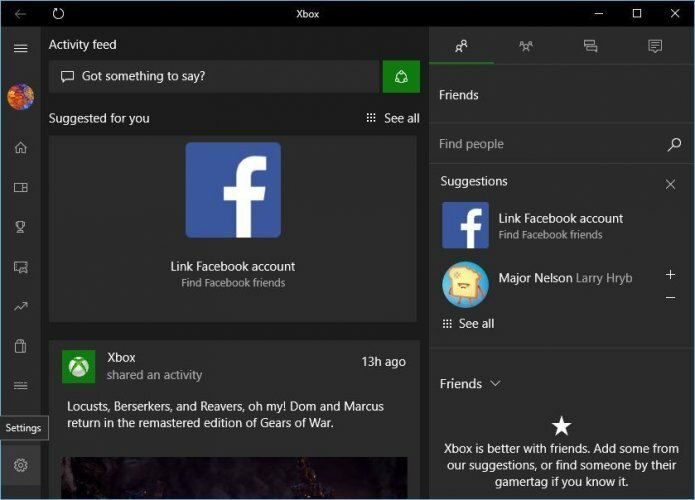
- Ga nu naar Game DVR tabblad en zorg ervoor dat Maak screenshots met Game DVR optie is uitgeschakeld.
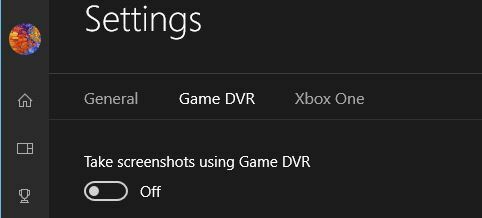
Er is gemeld dat de Game DVR-functionaliteit van Xbox-app kan soms problemen veroorzaken met de Xbox 360-controller en Steam.
Gebruikers melden dat de middelste knop niet goed werkt en dat ze Windows Game-overlay krijgen terwijl Steam-spellen spelen.
Voer een systeemscan uit om mogelijke fouten te ontdekken

Download herstel
PC-reparatietool

Klik Start scan om Windows-problemen te vinden.

Klik Repareer alles om problemen met gepatenteerde technologieën op te lossen.
Voer een pc-scan uit met Restoro Repair Tool om fouten te vinden die beveiligingsproblemen en vertragingen veroorzaken. Nadat de scan is voltooid, vervangt het reparatieproces beschadigde bestanden door nieuwe Windows-bestanden en -componenten.
Dit is geen groot probleem en kan worden opgelost door de Game DVR-functionaliteit in de Xbox-app uit te schakelen.
Na het uitschakelen van de Game DVR-optie, zou de Xbox 360-controller zonder problemen met Steam moeten werken.
Door de Game DVR-optie uit te schakelen, kunt u geen gameplay opnemen of schermafbeeldingen maken met de Xbox-app, maar u kunt altijd alternatieve software gebruiken om dit probleem op te lossen.
3. De gamebalk uitschakelen
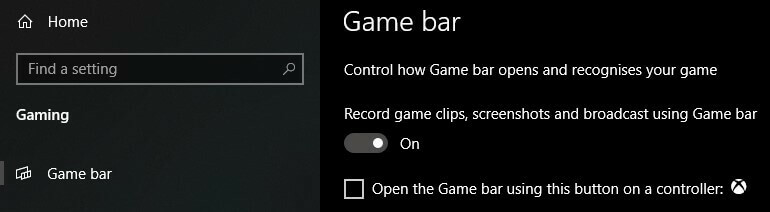
- Open de Windows 10 Instellingen app
- Ga naar Gamen
- Zet het uit via de tuimelschakelaar op de top
Hoe kan ik knipperende knoppen van de Xbox 360-controller repareren?
1. Zorg ervoor dat u de nieuwste updates hebt geïnstalleerd
- Open de Instellingen app en ga naar Update en beveiliging sectie.
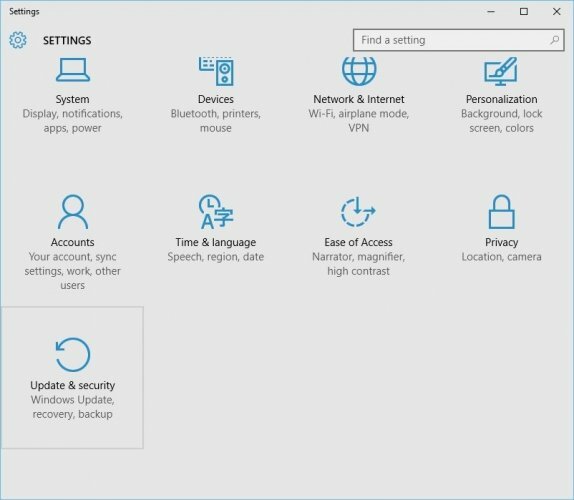
- Ga naar Windows Update sectie en download alle beschikbare updates. Daarnaast wilt u misschien ook optionele updates downloaden, omdat deze updates vaak zijn ontworpen om uw spelapparaten en hardware bij te werken.

- Nadat de updates zijn gedownload, herstarten jouw computer.
- Nadat uw computer opnieuw is opgestart, controleert u of het probleem is opgelost.
Gebruikers hebben melding gemaakt van knipperende knoppen op de Xbox 360Controller, en als je dit probleem hebt, is het raadzaam de nieuwste updates voor ramen 10.
Xbox 360-controller werkt niet op Windows 10? Hier is wat u moet doen!
2. Sluit je controller opnieuw aan
Gebruikers melden dat hun bedrade Xbox 360-controller knippert nadat Windows 10 ontwaakt uit de Slaapstand.
Om de knipperende Xbox 360-controller te repareren, hoeft u deze alleen maar los te koppelen en opnieuw op uw computer aan te sluiten.
Volgens gebruikers werkt deze oplossing als je een bedrade Xbox 360-controller gebruikt, maar als je Als je een draadloze Xbox-controller gebruikt, wil je misschien je Bluetooth-ontvanger loskoppelen en weer aansluiten opnieuw.
Bovendien moet u mogelijk uw draadloze Xbox 360-controller koppelen door op de koppelingsknop op de Bluetooth-ontvanger en Xbox 360-controller te drukken.
Problemen met afspelen en opladen van de Xbox 360-controller op Windows 10 oplossen
Als je Play and Charge-problemen hebt, is de oplossing om een bedrade controller te gebruiken of een Bluetooth-ontvanger voor de Xbox 360-controller aan te schaffen.
Xbox 360 Play and Charge-kabel is ontworpen om je draadloze Xbox 360-controller op te laden terwijl je games speelt op Xbox 360.
De Play and Charge-kabel werkt met Windows 10, maar als je de Play and Charge-kabel gebruikt, kun je geen games spelen op Windows 10 met een draadloze Xbox 360-controller.
De Play and Charge-kabel is alleen ontworpen om de batterijen van je draadloze Xbox 360-controller op te laden, en zelfs als je je controller aangesloten op je console of pc, gebruikt de controller nog steeds draadloze signalen om met je pc / Xbox te communiceren troosten.
Als u uw draadloze Xbox 360-controller wilt opladen terwijl u games speelt op Windows 10, moet u daarom een speciale Bluetooth-ontvanger voor de Xbox 360-controller aanschaffen.
Xbox draadloze controller-fout in Windows 10? Hier leest u hoe u dit kunt oplossen!
Fix Xbox 360 bedrade controller werkt niet
De oplossing is vrij eenvoudig: u moet ervoor zorgen dat u een actieve USB-poort gebruikt.
Soms werkt een bekabelde Xbox 360-controller niet met Windows 10 als u deze aansluit op de USB poort aan de voorkant van uw computer.
Om mogelijke problemen met de bedrade Xbox 360-controller op te lossen, is het altijd beter om deze aan te sluiten op de USB-poort aan de achterkant van uw computer, aangezien deze poorten meestal USB-poorten met stroomvoorziening zijn.
Als je een USB-hub gebruikt, is het ook aan te raden om de bedrade Xbox 360-controller er niet op aan te sluiten, aangezien de meeste USB-hubs geen actieve USB-poorten hebben.
Het gebruik van de Xbox 360-controller op Windows 10 is een geweldige manier om geld te besparen, aangezien zowel draadloze als bekabelde Xbox 360-controllers compatibel zijn met Windows 10.
Hoewel de Xbox 360-controller problemen kan hebben met Windows 10, kun je de meeste eenvoudig oplossen door onze oplossingen te volgen.
Vergeet niet uw probleem en hoe u het hebt opgelost te delen in de opmerkingen hieronder.
 Nog steeds problemen?Repareer ze met deze tool:
Nog steeds problemen?Repareer ze met deze tool:
- Download deze pc-reparatietool goed beoordeeld op TrustPilot.com (download begint op deze pagina).
- Klik Start scan om Windows-problemen te vinden die pc-problemen kunnen veroorzaken.
- Klik Repareer alles om problemen met gepatenteerde technologieën op te lossen (Exclusieve korting voor onze lezers).
Restoro is gedownload door 0 lezers deze maand.
Veel Gestelde Vragen
De Xbox One biedt geen native ondersteuning voor Xbox 360-controllers, maar u kunt een Windows 10-pc als tussenapparaat gebruiken. Je moet de Xbox 360-controller aansluiten op de Windows 10-pc en vervolgens je Xbox One-games ernaar streamen.
Als je problemen hebt met je Xbox 360-controller op je Windows-pc, ga dan door de algemene probleemoplossing of volg de bovenstaande stappen: om het probleem op te lossen.
Om een draadloze Xbox 360-controller op een Windows-pc aan te sluiten, hebt u een Gaming-ontvanger om te communiceren tussen de twee apparaten en in sommige gevallen een Xbox 360-emulator.
![4 beste Xbox Elite-controllers om te kopen [gids voor 2021]](/f/a8bb6aa0fbe497107f5b1304539ae441.jpg?width=300&height=460)

![Oplossing: Forza Horizon 4 pc-controller werkt niet [Eenvoudige oplossing]](/f/68d3974450645449e29ec0c99da7db5f.jpg?width=300&height=460)